GIS-Office软件套土规图教程
- 格式:doc
- 大小:3.07 MB
- 文档页数:11
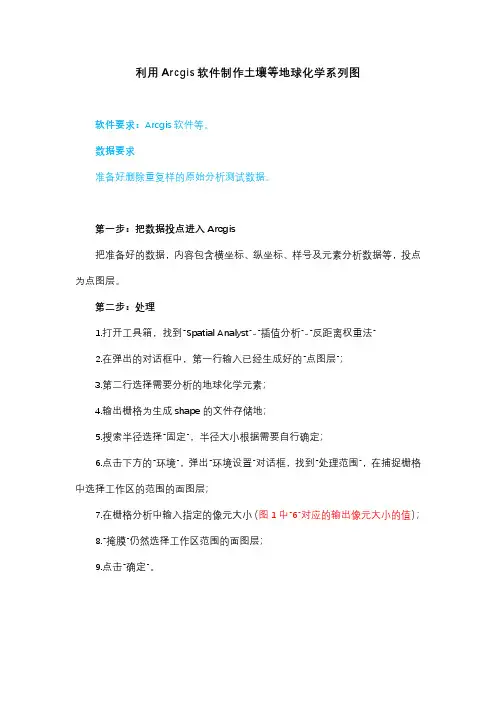
利用Arcgis软件制作土壤等地球化学系列图
软件要求:Arcgis软件等。
数据要求
准备好删除重复样的原始分析测试数据。
第一步:把数据投点进入Arcgis
把准备好的数据,内容包含横坐标、纵坐标、样号及元素分析数据等,投点为点图层。
第二步:处理
1.打开工具箱,找到“Spatial Analyst”-“插值分析”-“反距离权重法”
2.在弹出的对话框中,第一行输入已经生成好的“点图层”;
3.第二行选择需要分析的地球化学元素;
4.输出栅格为生成shape的文件存储地;
5.搜索半径选择“固定”,半径大小根据需要自行确定;
6.点击下方的“环境”,弹出“环境设置”对话框,找到“处理范围”,在捕捉栅格中选择工作区的范围的面图层;
7.在栅格分析中输入指定的像元大小(图1中“6”对应的输出像元大小的值);
8.“掩膜”仍然选择工作区范围的面图层;
9.点击“确定”。
图1
图2
第三步:设置
根据元素的需要设置类别(分级)数级分级间隔(即图3中右边的“中断值”),是需要可以勾选“4”中的显示标准差、平均值与否。
图4
说明:Arcgis软件首先需要在“自定义”-“扩展模块”中Spatial Analyst 勾选上,不然不能使用Spatial Analyst。
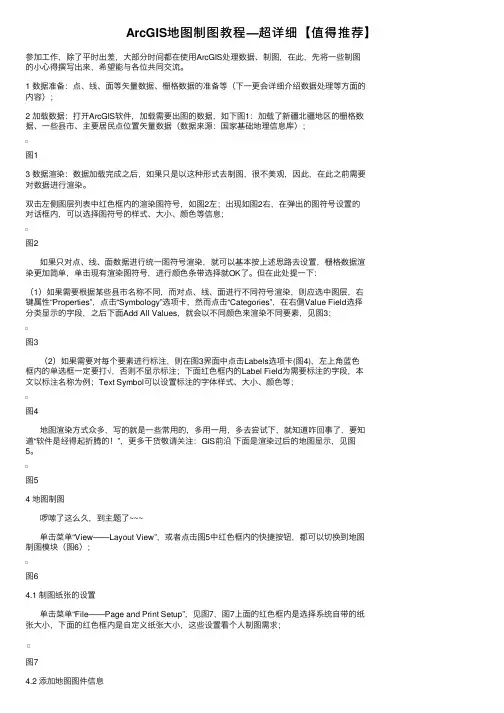
ArcGIS地图制图教程—超详细【值得推荐】参加⼯作,除了平时出差,⼤部分时间都在使⽤ArcGIS处理数据、制图,在此,先将⼀些制图的⼩⼼得撰写出来,希望能与各位共同交流。
1 数据准备:点、线、⾯等⽮量数据、栅格数据的准备等(下⼀更会详细介绍数据处理等⽅⾯的内容);2 加载数据:打开ArcGIS软件,加载需要出图的数据,如下图1:加载了新疆北疆地区的栅格数据、⼀些县市、主要居民点位置⽮量数据(数据来源:国家基础地理信息库);图13 数据渲染:数据加载完成之后,如果只是以这种形式去制图,很不美观,因此,在此之前需要对数据进⾏渲染。
双击左侧图层列表中红⾊框内的渲染图符号,如图2左;出现如图2右,在弹出的图符号设置的对话框内,可以选择图符号的样式、⼤⼩、颜⾊等信息;图2如果只对点、线、⾯数据进⾏统⼀图符号渲染,就可以基本按上述思路去设置,栅格数据渲染更加简单,单击现有渲染图符号,进⾏颜⾊条带选择就OK了。
但在此处提⼀下:(1)如果需要根据某些县市名称不同,⽽对点、线、⾯进⾏不同符号渲染,则应选中图层,右键属性“Properties”,点击“Symbology”选项卡,然⽽点击“Categories”,在右侧Value Field选择分类显⽰的字段,之后下⾯Add All Values,就会以不同颜⾊来渲染不同要素,见图3;图3(2)如果需要对每个要素进⾏标注,则在图3界⾯中点击Labels选项卡(图4),左上⾓蓝⾊框内的单选框⼀定要打√,否则不显⽰标注;下⾯红⾊框内的Label Field为需要标注的字段,本⽂以标注名称为例;Text Symbol可以设置标注的字体样式、⼤⼩、颜⾊等;图4地图渲染⽅式众多,写的就是⼀些常⽤的,多⽤⼀⽤,多去尝试下,就知道咋回事了,要知道“软件是经得起折腾的!”,更多⼲货敬请关注:GIS前沿下⾯是渲染过后的地图显⽰,见图5。
图54 地图制图啰嗦了这么久,到主题了~~~单击菜单“View——Layout View”,或者点击图5中红⾊框内的快捷按钮,都可以切换到地图制图模块(图6);图64.1 制图纸张的设置单击菜单“File——Page and Print Setup”,见图7,图7上⾯的红⾊框内是选择系统⾃带的纸张⼤⼩,下⾯的红⾊框内是⾃定义纸张⼤⼩,这些设置看个⼈制图需求;图74.2 添加地图图件信息地图图件信息包括:指北针、图例、⽐例尺、图名、经纬⽹格、制图⼈、制图单位、制图时间等,其中图名、指北针、图例、⽐例尺、经纬⽹格⼀般是必不可少的图件!4.2.1 添加指北针、⽐例尺单击菜单“Insert——North Arrow”,选择合适的指北针,点击OK就可以将指北针添加到制图区域;或者Insert——Scale bar,选择合适的⽐例尺,点击OK即可。

卢真珍一、总体规划图包含文件及属性:工程文件名:XX乡规划图YX(晕线面)DLTB(地类图斑面)YTFQ(用途分区面):在原地类图斑属性的后面加TDYTQLX(土地用途区类型)字符串20,TDYTQLXDM(土地用途区类型代码)字符串3,GZQLX(管制区类型)字符串20,GZQLXDM(管制区类型代码)字符串20。
DLW(道路网面)YTJJSQ(有条件建设区面)与上面一样。
TMSC(透明输出面)DLJX(地类界线)XZQJX(行政区界线)XZDW(现状地物)JBNTBJ(基本农田边界):加BJLX字符串20GZQBJ(管制区边界):BJLX字符串20ZJ(注记)TK(图框点)TK(图框线)TK(图框面)二、按乡镇Arcgis在检查重区导入,修复,打散,检查拓扑错误,检查面积。
基本农田保护区1转成shape格式,放入建好的文件夹中。
2打开Catalog,在上面建好的文件家中,点右键,New个人数据库,New数据集导入是高斯克里格的文件,0.0001,3导入上面转好的文件,输入名为基本农田保护区,OK。
4打开Arcinfor,添加上面数据库的基本农田保护区。
5修复:在DMT中,Feature,Repaire中,不打钩,OK。
6打散:编辑,全选,打散。
7核对面积:在属性表中,右击面积Sta看总面积记下来,再看Shape-area总面8积,要一模一样,如果不是就合Mapgis核对检查原因。
(如果很特别的掉去就去Mapgis中切割那块,在导入复制进去,其他不用动)9修改拓扑错误:若跳区,按住shift点跳去周围的面,在编辑中选自动生成面,在跳区出点3下要移动点,若属性相同就Merge,保存。
若前面的做不了,就去Mapgis中,把原来那块多切割几次,把整块变成多块后转成shape后,复制进去。
核对面积一样就可以了。
10检查重区:在Catalog数据集中New拓扑关系,重区,是。
11导入Arcgis中,让拓扑关系处于编辑状态,查看有多少错误,修改。
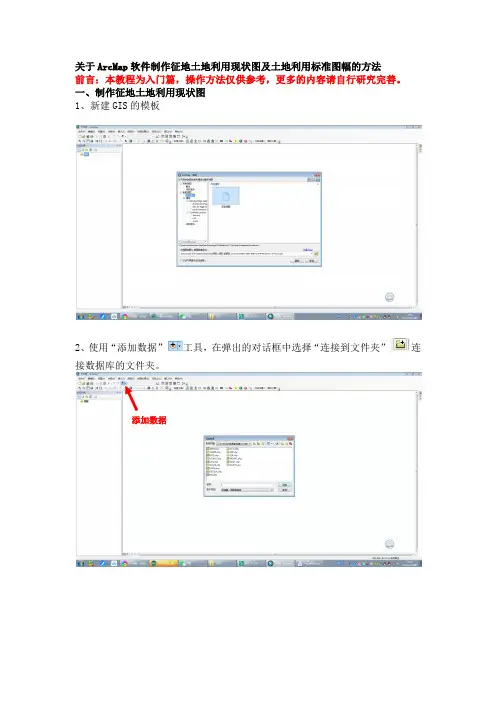


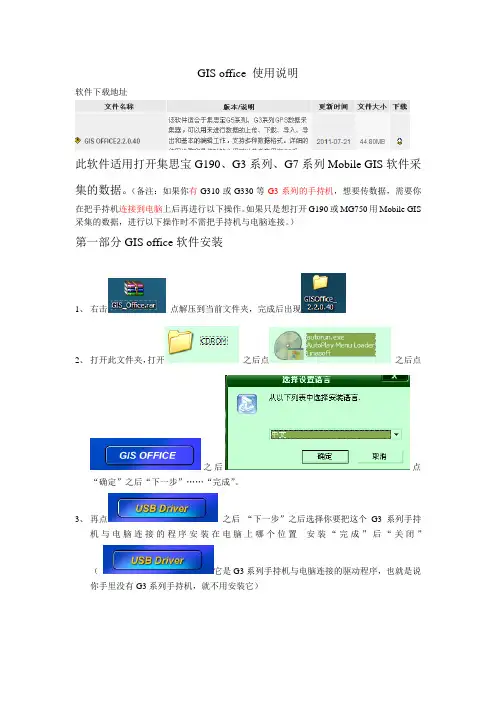
GIS office 使用说明软件下载地址此软件适用打开集思宝G190、G3系列、G7系列Mobile GIS软件采集的数据。
(备注:如果你有G310或G330等G3系列的手持机,想要传数据,需要你在把手持机连接到电脑上后再进行以下操作。
如果只是想打开G190或MG750用Mobile GIS 采集的数据,进行以下操作时不需把手持机与电脑连接。
)第一部分GIS office软件安装1、右击点解压到当前文件夹,完成后出现2、打开此文件夹,打开之后点之后点之后点“确定”之后“下一步”……“完成”。
3、再点之后“下一步”之后选择你要把这个G3系列手持机与电脑连接的程序安装在电脑上哪个位置安装“完成”后“关闭”(它是G3系列手持机与电脑连接的驱动程序,也就是说你手里没有G3系列手持机,就不用安装它)4、这几个不用管它。
之后点“退出”第二部分GIS office软件使用1、打开点“文件”A.如果你想打开用MG750采集的数据。
软件主界面点“设置“(扳手和螺丝刀图标)点“项目”(项目名称可改)之后点屏幕下方“返回”和“新建”中间那个九个实心方块组成的图标之后点“查看项目列表”“打开”点“数据个数”下边的格之后弹出所采集的数据。
把每个数据点开之后都“保存”一下。
返回点九个实心方块组成的图标,再点“GMT 导出”之后弹出对话框让你把导出的数据保存在某一位置,此时一般都点“返回上一级目录”把数据直接保存到“storage Card”里。
点“保存”(记住你把数据保存到哪了)把MG750连到电脑上,点“浏览”-- --- -------GMT格式数据CAD格式数据把GMT格式的数据复制到电脑桌面上,之后在GIS office 软件里点“文件”—“导入”文件类型选成.gmt格式在桌面上找到gmt文件,打开。
B、如果你想看你用G3系列手持机采集的数据。
点“文件”“从手持机接收”选成USB之后点“文件”“连接”之后在左侧就会出现以日期为文件名的数据。
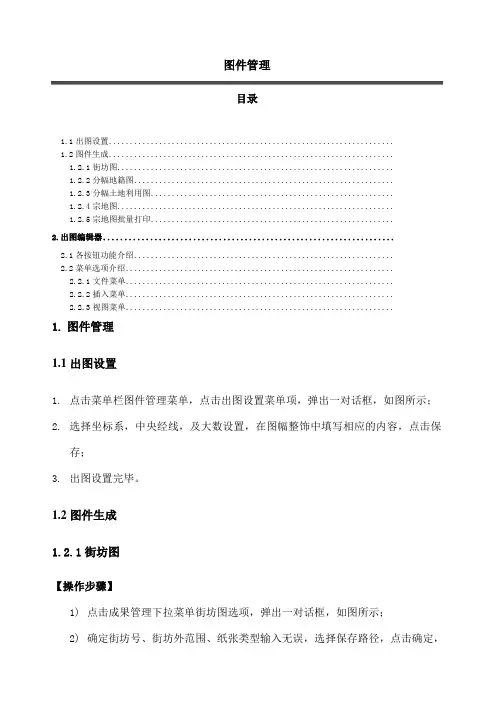
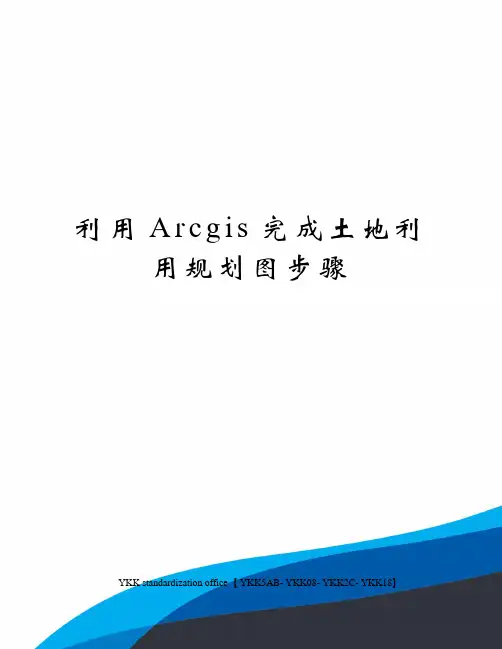
利用A r c g i s完成土地利用规划图步骤YKK standardization office【 YKK5AB- YKK08- YKK2C- YKK18】卢真珍一、总体规划图包含文件及属性:工程文件名:XX乡规划图YX(晕线面)DLTB(地类图斑面)YTFQ(用途分区面):在原地类图斑属性的后面加TDYTQLX(土地用途区类型)字符串20,TDYTQLXDM(土地用途区类型代码)字符串3,GZQLX(管制区类型)字符串20,GZQLXDM(管制区类型代码)字符串20。
DLW(道路网面)YTJJSQ(有条件建设区面)与上面一样。
TMSC(透明输出面)DLJX(地类界线)XZQJX(行政区界线)XZDW(现状地物)JBNTBJ(基本农田边界):加BJLX字符串20GZQBJ(管制区边界):BJLX字符串20ZJ(注记)TK(图框点)TK(图框线)TK(图框面)二、按乡镇Arcgis在检查重区导入,修复,打散,检查拓扑错误,检查面积。
基本农田保护区1转成shape格式,放入建好的文件夹中。
2打开Catalog,在上面建好的文件家中,点右键,New个人数据库,New数据集导入是高斯克里格的文件,,3导入上面转好的文件,输入名为基本农田保护区,OK。
4打开Arcinfor,添加上面数据库的基本农田保护区。
5修复:在DMT中,Feature,Repaire中,不打钩,OK。
6打散:编辑,全选,打散。
7核对面积:在属性表中,右击面积Sta看总面积记下来,再看Shape-area总面8积,要一模一样,如果不是就合Mapgis核对检查原因。
(如果很特别的掉去就去Mapgis中切割那块,在导入复制进去,其他不用动)9修改拓扑错误:若跳区,按住shift点跳去周围的面,在编辑中选自动生成面,在跳区出点3下要移动点,若属性相同就Merge,保存。
若前面的做不了,就去Mapgis中,把原来那块多切割几次,把整块变成多块后转成shape 后,复制进去。
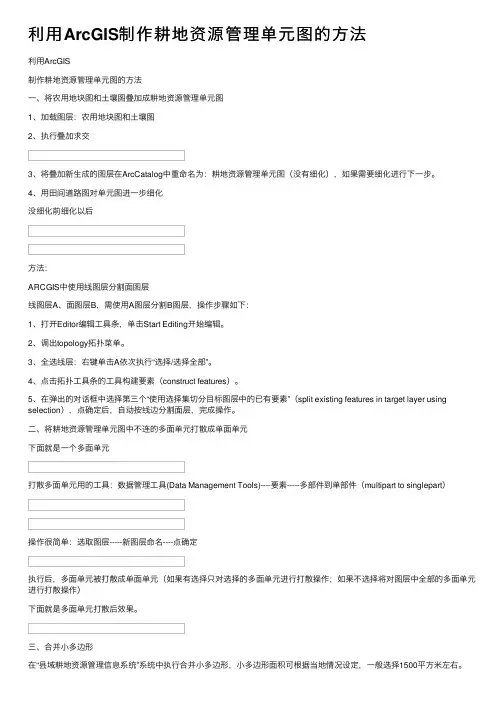
利⽤ArcGIS制作耕地资源管理单元图的⽅法利⽤ArcGIS制作耕地资源管理单元图的⽅法⼀、将农⽤地块图和⼟壤图叠加成耕地资源管理单元图1、加载图层:农⽤地块图和⼟壤图2、执⾏叠加求交3、将叠加新⽣成的图层在ArcCatalog中重命名为:耕地资源管理单元图(没有细化),如果需要细化进⾏下⼀步。
4、⽤⽥间道路图对单元图进⼀步细化没细化前细化以后⽅法:ARCGIS中使⽤线图层分割⾯图层线图层A、⾯图层B,需使⽤A图层分割B图层,操作步骤如下:1、打开Editor编辑⼯具条,单击Start Editing开始编辑。
2、调出topology拓扑菜单。
3、全选线层:右键单击A依次执⾏“选择/选择全部”。
4、点击拓扑⼯具条的⼯具构建要素(construct features)。
5、在弹出的对话框中选择第三个“使⽤选择集切分⽬标图层中的已有要素”(split existing features in target layer using selection),点确定后,⾃动按线边分割⾯层,完成操作。
⼆、将耕地资源管理单元图中不连的多⾯单元打散成单⾯单元下⾯就是⼀个多⾯单元打散多⾯单元⽤的⼯具:数据管理⼯具(Data Management Tools)----要素-----多部件到单部件(multipart to singlepart)操作很简单:选取图层-----新图层命名----点确定执⾏后,多⾯单元被打散成单⾯单元(如果有选择只对选择的多⾯单元进⾏打散操作;如果不选择将对图层中全部的多⾯单元进⾏打散操作)下⾯就是多⾯单元打散后效果。
三、合并⼩多边形在“县域耕地资源管理信息系统”系统中执⾏合并⼩多边形,⼩多边形⾯积可根据当地情况设定,⼀般选择1500平⽅⽶左右。
四、再进⾏⼀次打散合并⼩多边形后,再执⾏⼀下步骤“⼆”,即再进⾏⼀次多⾯到单⾯的打散。
五、删除⽆效的单元进⾏以上步骤后,图层中会有⽆效的单元(进⾏空间插值时可以发现,插不值的单元都是⽆效单元),第⼀次插值后将⽆效单元删除,六、⽤字段计算的⽅法重新排列“内部标识码”进⾏完以上步骤,⼀个符合“测⼟配⽅施肥专家系统”的耕地资源管理单元图就制做好了。
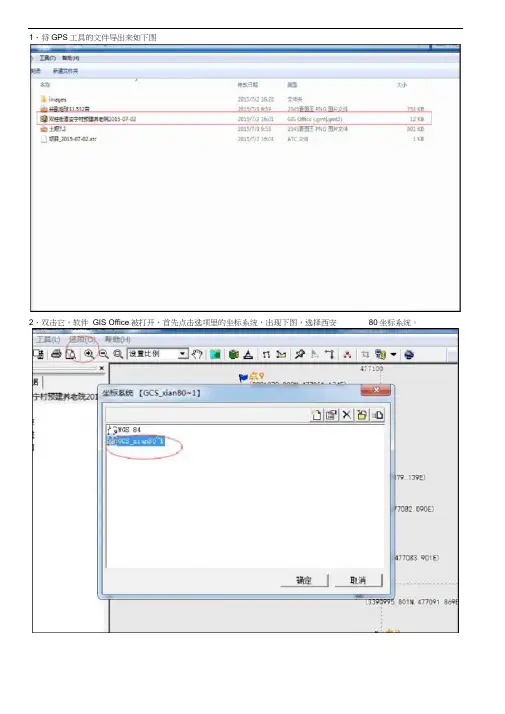
1、将GPS工具的文件导出来如下图2、双击它,软件GIS Office被打开,首先点击选项里的坐标系统,出现下图,选择西安80坐标系统。
3、点击它,被动打开谷歌地球(使用谷歌必须要联网)4、点击该处,根据实际地形进行描线。
5、描好图之后,在未命名处点击右键出现的位置另存为,KML格式的文件。
搜索0: : 37. 407229. -122. 1071&2获収路线历史记录,” un3456789111点占小点点占贰点占"点占小占心JU疥加(A)畐层1呼主数据库l^lCoaing soon 创严边界和地屯M口地方i 圍*照片二道路网肉3D建筑Ocean 创空天气閱劇Gallery窗.会酸问鹼剪切复制刪除重命名快噩视图厲性6、再用GISoffice导入kml格式文件,再标注企业、位置、面积。
如图I 毗冋Q忍岀■*二■註訖壮匕之■:Z 』〒〔•詈l“・E ■£旺宁號蹄那■疗证Ar *k几何nStiS3411.如v室引1 时闫1曲寸豈1?3芒戸£9^11^5比书Q.DOOTi粤3S1雲乜弓左1 吐与去呻专d*.ijCa M10却】*0加弧》陆耶om MXI 芒115刁去2112;5比北0. ;MC竝血律划4知吐占去彩o zna 苛:』om M2315 39-21 Li 52i^5 a. DOC m站3D]£-O9-2 3吐占去鹉 a z£ia 苛0 豹Q wi17 2315-39^1 Li 53; *15 MOO20】中阳別広抵书OuiKiOHill::■烦广旳间L屈「自动9、点击坐标系下的预定义的 ----P C S---G K---xian 1980 108E ,点击确定。
7、画好后,导出ship 格式的文件。
导懈应盯術乔 |巫・" Paim ■SVi L -•熄8、打开arcmap ,图层单机鼠标右键,再单击鼠标右键,点击属性。
Q Gisotttt - □ H迺冷电哝直srrnn 隔型 XB (10、右键点击图层、添加数据(去带号土规图,如双桂街道) ,相同步骤再添加刚才保存的:mF) 囲E 现那]书签⑹辭IE) HBSSt^Gl吕疋加I tfD(W)祜尊出卜 4 —•誌圍13氐星匸次叨己tea畛附更岂啊4罰。
国土资源信息化作者:程雄张王菲焦英华陈荣山一、引言土地利用规划是指在土地空间上合理组织土地的一项综合性措施。
土地规划的依据是国民经济和社会发展计划,以及规划地区的自然、社会、经济条件。
使每块土地都有合理的生产任务,通过利用以取得最大的效益,同时又为将来保护好土地资源满足土地规划的要求。
土地利用规划图是土地利用规划图件成果之一,县、乡级规划图件应当反映各类土地利用区、重点建设项目位置和范围。
GIS 技术的介人,就是把表示各种土地要素特征数据、属性数据、图形等信息输人计算机中,在其软硬件的支持下,通过计算机进行储存、更新、检索和进行科学分析等,同时用GIS 技术也可以完成土地利用规划图的编制工作。
二、基于GIS技术的土地利用规划图的编制流程基于GIS 技术的土地利用规划图的编制流程(见图l )。
首先根据土地调查获得的基础资料,建成土地利用详查数据库;在详查数据库的基础上经过数据更新和数据整理,建成基期年土地利用现状图库。
在基期年土地利用现状图库中,我们以国土资源部最新制定的《县市级土地利用规划数据库标准》为标准,编制了对土地利用规划信息分类编码,由于《标准》中定义的编码不够完备,不利于编制土地利用图,因此我们在此基础上对编码系统进行了完善。
如:我们在现状库中增加了四位编码如水工建筑用地编码(见表l )。
表格中所示的地类编码是国家土地用途区二级类编码,图中四位编码是我们根据实际需要设计的编码,是由原二级类编号增加一个符号码构成的。
代码是基期年土地利用现状图库的国家标准编码,和二级类编码是一一对应的关系。
2 .建立土地利用规划过渡图库将基期土地利用现状图库转换成土地利用规划过渡图库,必须在保证基期图斑面积和过渡规划图斑面积一致的基础上要遵循以下原则:①数据库的内容、存储方式和交换格式符合《县(市)级土地利用规划数据库标准》的要求;②数据质量符合《县(市)级土地利用规划管理信息系统建设指南》要求;③能够正确导入导出《县(市)级土地利用规划数据库标准》的数据。
土地整治规划图详细步骤mapgis①线状地物路(线状地物层公路,农村道路的修改,参照图例板)1,6,0.5——1,169,0.25151,6,0.3——2,169,0.2,3,2②行政区项目范围填充,(填充颜色)③ZJFH,图版号和高程点变灰,加行政村村名141——114,34——134,531——204,31——131,32——132523——203,522——202,532——205,43——143,74——15476——324,15——115,21——121,71——32184——314,31——131,55——206,75——32381——311,85——315,521——203(4600全部删除)④确定范围确定范围时要尽量考虑纸张要求(避免竖方向裁剪),力求达到用纸最少(不拼图同时为指北针、图例和图签留足空间),图幅完整⑤工程裁剪⑥DLTB (981,154) (988)留下来,981变为白色方法:区编辑,统改参数,统改区参数,把(981,154) (988)图层号分别改为981和988⑦图面整饰(图名的添加,外框线制作)图名靠近线在工具箱里面设置,参数设置,弧段可见勾掉范围线变颜色⑧添加图例⑨添加图签⑩添加坐标范围现状图完成工程裁剪新建区文件输入弧段(矩形)图形造区保存项目删除这个区文件其他工程裁剪添加裁剪框开始裁剪规划内容①旱地改水浇地加括号(013---012)②路的规划。
路成网,不能有断头路。
先确定大路再确定低等别道路③沟的规划。
沟随路走④桥涵的规划。
水流与路的交叉口要架涵⑤注记⑥图面整饰(图名修改,添加图例、图签)⑦YSDM(4510)颜色——245规划图完成田成方路成网林成行沟相通渠相连对图例图签的修改②项目名称③设计单位④比例尺等要素规划内容的参数(参照图例板)①3.5mTJ-1 706m (1,141,0.5)②2.0SCL-1 706m (1,141,0.3)③农沟-1 706m (2,20)④TK13 (1.5,1.5)⑤交通涵1 (黑色)⑥2m农桥-1 (黑色)。
斯维尔土地整理预算软件问题集锦1、WIN7或WIN8系统下如何安装和运行软件?如果是win7、win8 系统,单击软件的SETUP,点击右键以管理员身份运行安装即可。
运行软件时也需要点击右键,以管理员身份运行打开。
或者点击桌面图标右键属性,兼容性界面把以管理员身份运行此程序打上对勾,下次可直接双击软件打开程序。
2、工程信息界面,开发面积、整理面积、复垦面积,新增耕地面积输入时能否输入单位?不能,只需要输入数值即可,否则报表中引用面积的表格打开时会提示错误,数据集打开失败。
3、在费用界面,提示这个错误是什么原因?这个提示表示此项费用的最高值不能超过1.5,如果输入1.5以上的数值就会出这个提示,把此数值调整成1.5以下即可。
4、套好的定额不小心删除错了,如何恢复?工程在没有退出的前提下,可以使用撤销按钮,如果工程已经退出保存,那么可以通过文件下拉菜单-预算书工具-恢复单位工程5、如何调整甲、乙类工的市场单价?软件默认的是从基础价格引用甲类工和乙类工的预算单价。
如果调整市场价,需要在基础价格界面屏蔽引用,然后在工料机界面直接输入市场价即可。
6、工程施工费界面如何让分部行,子分部行,定额行显示序号?首先在工具下拉菜单中,显示设置选项,打开显示设置界面,序号一列打上对勾,点应用.然后点中任意定额行,点右键,其他功能中的重排子目序号。
7、软件提示待定材料(HLTCL)未处理,如何解决?切换页面时,提示待定材料未处理时,是因为套用的定额中用到混凝土,但混凝土材料没有进行换算。
如下图.可直接双击40031这条定额,软件会自动回到工程施工费界面,然后点击菜单栏的换算,弹出换算窗口,双击选择你需要的混凝土材料即可。
8、现浇混凝土如何改成商品混凝土(砼)?首先把物料明细删除掉,把名称改成商品混凝土(砼),然后把类型改成材料,只作为一笔材料出现,然后到工料机分析界面直接调价即可。
9、混凝土换算中,粗砂如何换中砂,卵石如何换碎石?在工程施工费界面,定额下边的工料机明细中,选中需要换算的混凝土一行,点击右键,点混凝土配比换算,在弹出的窗口中选择需要换算的材料,勾选即可。
ARCGIS土地利用现状图教程ArcGIS 10.2英文版土地利用现状图教程前言:ARCGIS作为GIS领域最优秀的软件之一,有必要让17级新成员熟悉其基本操作。
所以本阶段培训的软件为ARCGIS。
机房统一安装的为10.1版本,本教程虽采用10.2编写,但基本操作与10.1一致。
通过本次培训,新成员可熟悉ARCGIS的基本界面和操作。
请大家认真阅读本教程,培养自己的自学能力。
如果教程上没指出而自己又不会解决的,及时讨论或者请教师哥师姐们。
一、建立库文件。
1、首先在自己将要保存数据的磁盘或优盘内建立一个文件夹,名称为自己的班级-姓名,例如:地信142-李鹏。
为了便于后续选择与保存文件,建议大家把制图用的“山东建筑大学.tif”文件拷贝到该文件目录下。
2、建库。
(1)打开ArcCatalog,点击桌面上的“开始->ArcGIS->ArcCatalog”进入ArcCatalog 界面。
(2)在ArcCatalog界面左边的Catalog目录栏中找到Folder Connection,选中Folder Connection,右键选择Connect to Folder,找到自己刚才建立的文件夹并点击确定。
连接到文件夹后,右键单击“文件夹”->New->File Geodatabase,建立一个地理数据库文件命名为你自己的学号。
(3)右击20140113057.gdb->New->Feature Dataset,建立一个要素集,如下图:注意:该数据集一定要建在上一步建立的数据库中。
命名为下划线+自己的学号,如下图,单击“下一步”。
(要素集名称不能以数字开头,只能以下划线或者字母开头。
)在上图中点击“Import”,导入一个空间参考。
在出现的界面中选择提供的“山东建筑大学1”这张影像图作为空间参考。
然后单击“下一步”直到完成。
(4)右键单击刚才建立的要素集,建立两个要素类分别用于存放“点”和“线”数据。
01 ArcGISChapter软件背景及功能01020304用于城市空间布局、交通规划、公共设施选址等。
城市规划应用于环境监测、生态评估、自然保护区规划等。
环境保护支持灾害风险评估、应急响应、灾后重建等。
灾害管理用于精准农业、农业资源管理、农业气候分析等。
农业领域应用领域与案例01ArcGIS界面包括菜单栏、工具栏、图层窗口、属性窗口等部分。
020304常用操作习惯包括使用快捷键、定制工具栏、保存工作空间等。
图层管理是关键操作之一,涉及添加、删除、调整图层顺序和透明度等。
属性表编辑也是常用操作,用于查看和编辑空间数据的属性信息。
界面布局及操作习惯02数据管理与处理Chapter数据类型及格式支持栅格数据矢量数据以像素为单位的图像数据,支持GeoTIFF、ERDAS Imagine式。
属性数据导入数据导出数据数据转换030201数据导入与导出方法数据编辑与整理技巧编辑工具属性表编辑拓扑处理数据裁剪与合并03地图制作与可视化Chapter图层操作包括图层的添加、删除、重命名、调整顺序、设置可见性等基本操作,以及图层的属性设置、符号化、标注等高级操作。
图层概念图层是地图的基本组成单元,用于组织和管理空间数据,每个图层代表一种地理要素或现象。
图层属性图层属性包括空间范围、坐标系统、数据格式、字段信息等,可以通过图层属性窗口进行查看和修改。
地图图层概念及操作符号化表达方法符号类型ArcGIS提供了丰富的符号库,包括点符号、线符号、面符号等,用于表达不同地理要素的形状、颜色、大小等特征。
符号设置可以通过符号选择器选择合适的符号,也可以通过符号属性编辑器自定义符号的样式、颜色、大小等参数。
动态符号化根据地理要素的属性值动态设置符号的样式和颜色,实现地图的交互式表达。
01020304数据准备专题图设置专题图类型选择地图整饰专题图制作流程04空间分析功能介绍Chapter空间查询与统计方法空间查询空间统计空间插值缓冲区分析原理及应用缓冲区分析原理应用示例4. 结果分析与解释对叠加结果进行分析和解释,提取有用信息并应用于实际问题中。
利用A r c G I S制作土地利用现状图流程
用ARCGIS制图土地利用现状图
1.新建数据库:
用ArcCatalog工具在预先建好的文件夹中新建xxx.MDB的数据库;
2.导入数据:
在ArcMap中添加作图所需要的基础shp数据。
包括点(县、乡镇、街道所在地标注)、线(行政界线、线状地物)、面(地类图斑、行政区、行政乡镇等)图层。
将添加的图层导进前面新建的xxx.MDB数据库中。
或;在ArcCatalog中选中新建的mdb,右键→导入→要素类多个,将所需数据导入mdb。
3.添加数据:
将导入数据库数据添加到ArcMap中,内容列表中按照点、线、面顺序依次排列。
4.确定比例尺及图幅大小:
①在ArcMap界面选择视图→数据框属性→数据框→固定比例,按照图件要求确定比例尺,本教程选取1:50000。
②在ArcMap界面选择视图→布局视图→选中数据框→属性,调整位置和大小,使整个数据放在数据框内部;在页面空白处右键→页面和打印设置,按照自定义尺寸将整个数据框放在图纸中,保持左右距离匀称,上下距离要稍宽一点,标注图名及相关作图信息。
5.符号化:
选中要符号化的图层,右键→属性→符号系统→类别→唯一值→选择要在图中显示的字段→添加所有值→确定。
注:按照图件要求修改图层中各要素的表现形式。
6.图面整饰:
在ArcMap界面选择插入→数据框/标题/文本/比例尺/图例等,按照成图要求,完善相应的图面信息。
1、将GPS工具的文件导出来如下图
2、双击它,软件GIS Office被打开,首先点击选项里的坐标系统,出现下图,选择80坐标系统。
3、点击它,被动打开谷歌地球(使用谷歌必须要联网)。
4、点击该处,根据实际地形进行描线。
5、描好图之后,在未命名处点击右键出现的位置另存为,KML格式的文件。
6、再用GISoffice 导入kml格式文件,再标注企业、位置、面积。
如图
7、画好后,导出ship格式的文件。
8、打开arcmap,图层单机鼠标右键,再单击鼠标右键,点击属性。
9、点击坐标系下的预定义的----P C S---G K---xian 1980 108E,点击确定。
10、右键点击图层、添加数据(去带号土规图,如双桂街道),相同步骤再添加刚才保存的ship格式文件。
11、再点击地理配准的查看连接表,加载校正坐标的TXT文件
12、再area,点击右键处,再点击缩放至图层
12、再加上企业,面积,图头等,即完成。
. . .
. . . . .。